Windows 2008 R2 单网卡搭建vpn实战设置方法
本人原创,转载请注明CSDN转载,如有错误欢迎指正 谢谢! 由于公司突然不让上QQ和旺旺之类的聊天工具,一直对外联系也靠QQ,现在突然间没有办法使用基本上就断了对外联系的工具,本人通过公司的一个小型服务器为自己搭建了一个vpn,暂时先使用着,过程不复杂现在和大家分享一下,因为服务器网段没有限制所以出此下策,操作如下: 首先需要一个服务器(废话)如下图: 第一步:安装角色:
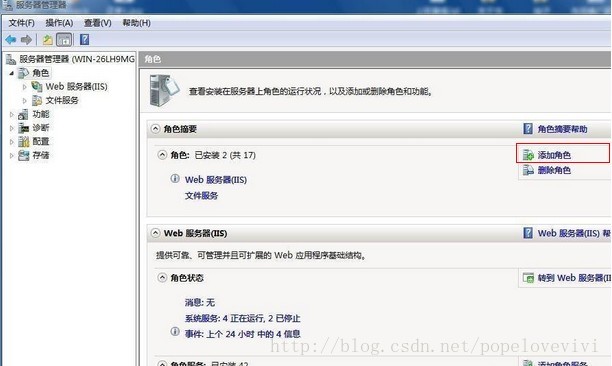
第二步:勾选"网络策略和访问服务”

第三步:检查配置
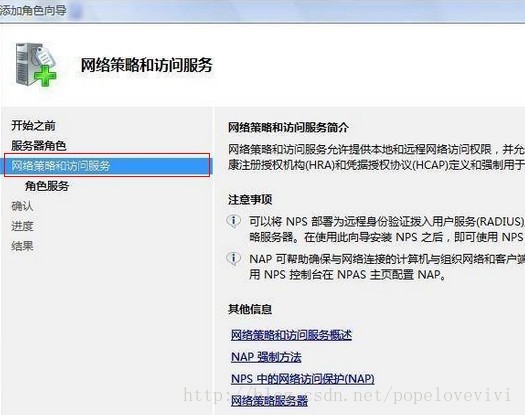
第四步:把图上选项全勾上
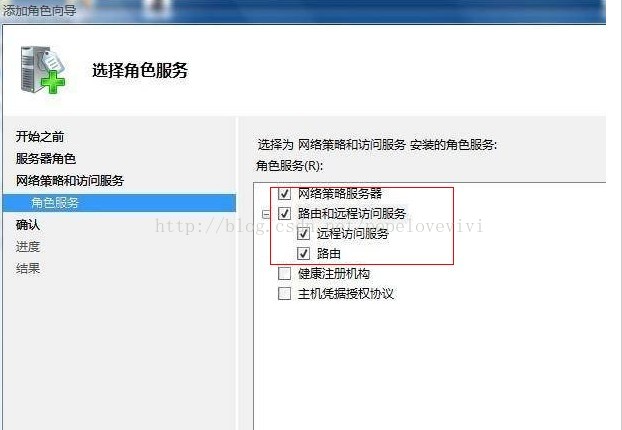
然后:确认安装阶段
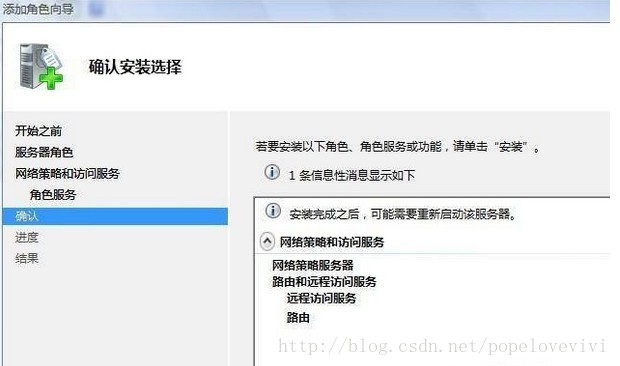
再来多一个图
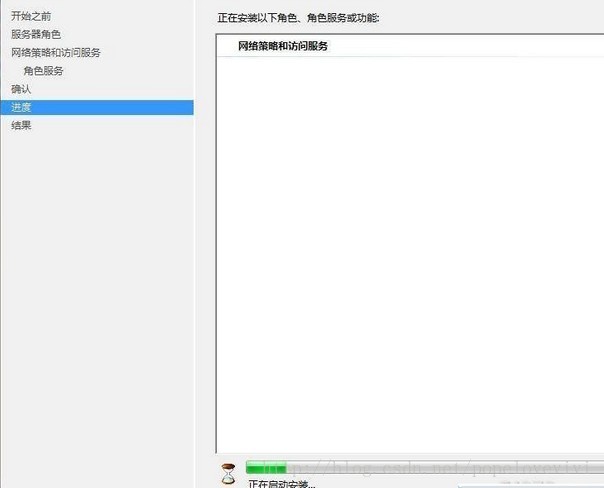
安装完毕后进入第二阶段
第二阶段:配置VPN服务器。
点击进入服务器管理器——路由和远程访问

右键点击“路由和远程访问“——点击“配置并启动路由和远程访问”如下图:(因为本人已经配置过所以灰色,但你们配置的时候并不是灰色的)
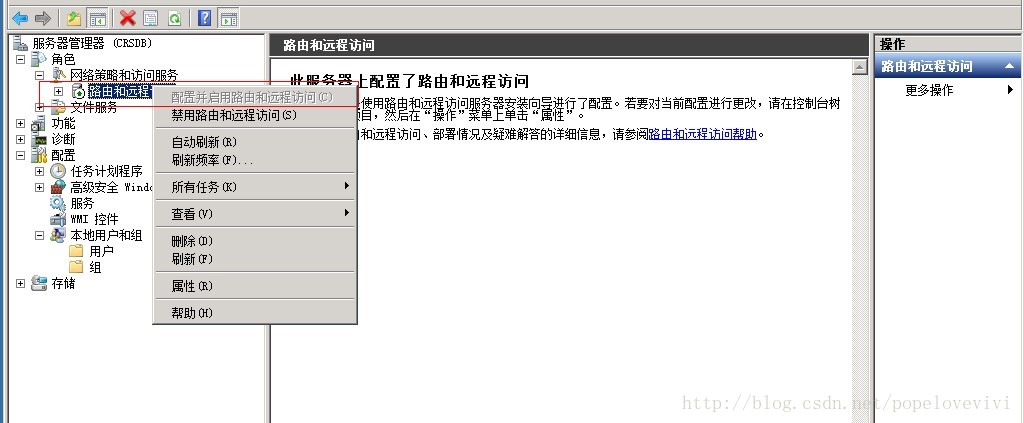
弹出配置向导,并点击下一步:

请务必选择“自定义配置”
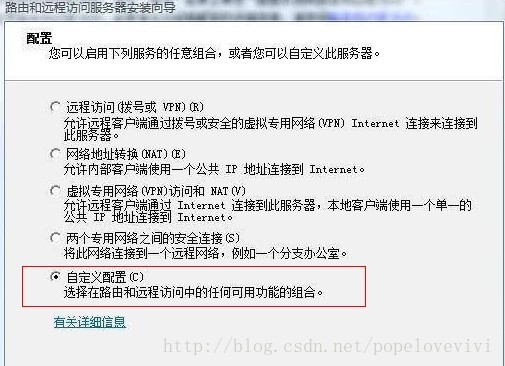
为了后期不必要的麻烦我们“全选”所有选项并点击“下一步”:
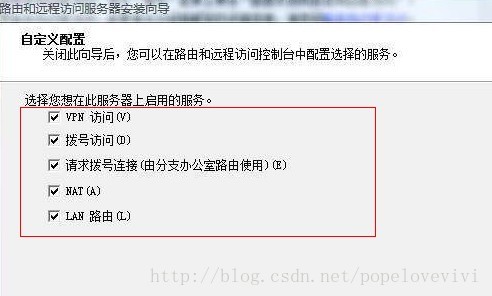
等待系统配置完成:

系统显示服务已在运行中
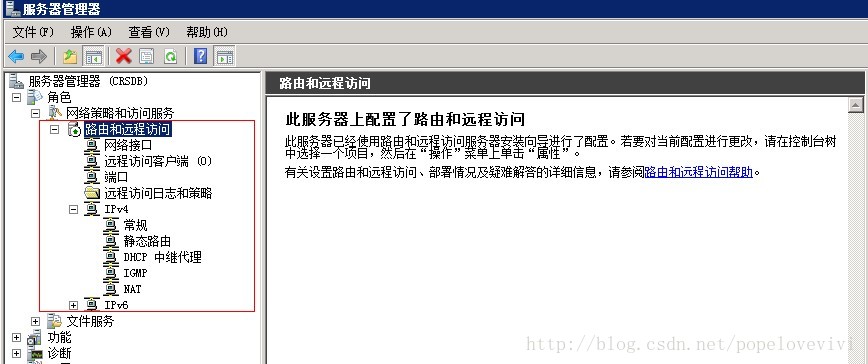
展开后请点击“IPv4”——右键点击“NAT”——选择“新增接口”
然后把“内部”接口和“本地接口”添加上,并“右键”——”属性“如下设置:
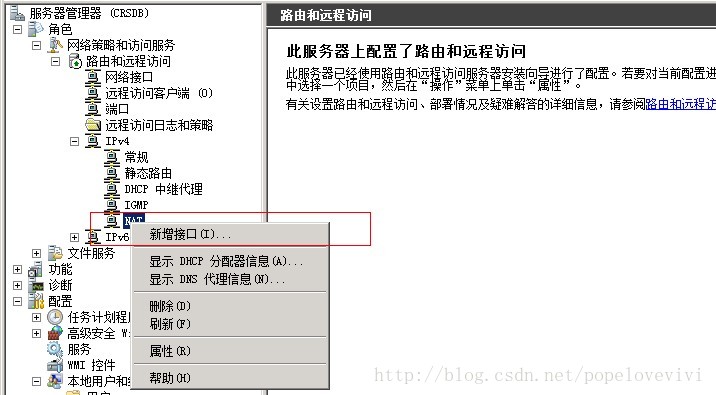
本地连接如下图:

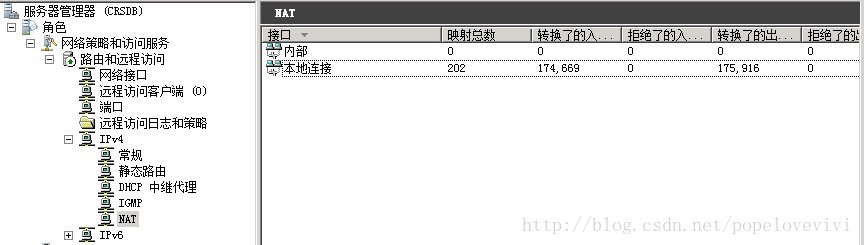
VPN配置的最后一步:右键点击“路由和远程访问”——点击“属性”

配置静态IP VPN地址分配列表,这里的IP地址段随您自己喜欢设置(就是说:客户端连上后所分配得到的IP,我这里只分配10个,视个人情况而定)

第三、配置“网络策略服务”如果不配置,在您登录VPN的时候就会报一个“812”的错误
点击“开始程序”——”管理工具“——”网络策略服务“
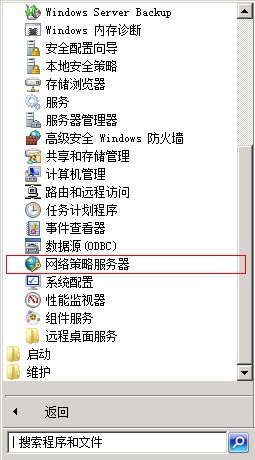
右键点击“策略名称”——点击“属性”如下图配置:在没有允许策略前是红色的,两个都允许后显示绿色,配置后按“确认”,这是再配置登录就不会出现“812”错误。
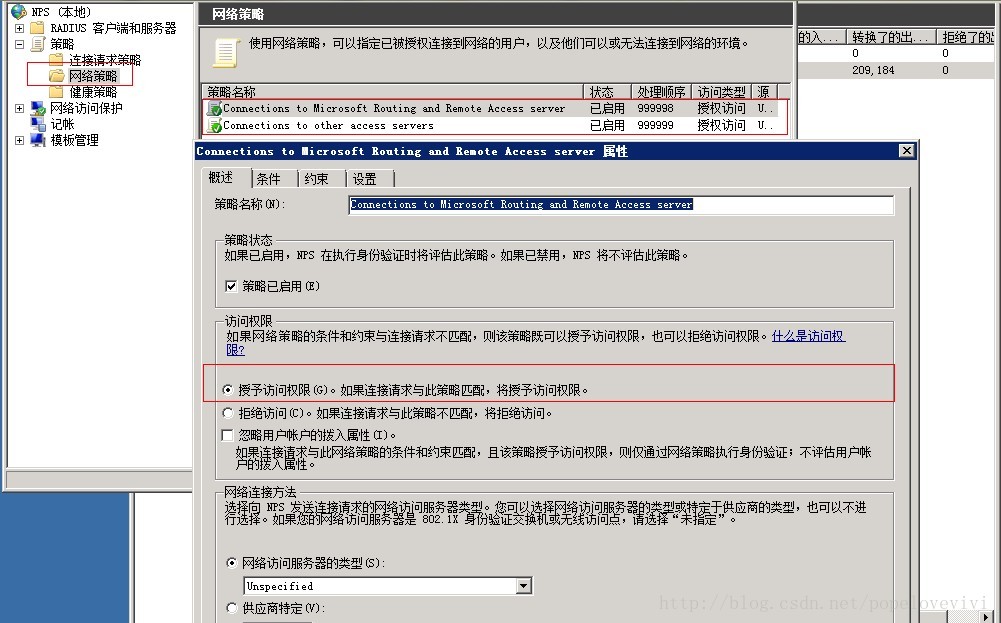
最后:新建VPN使用用户,并设置简单的安全组:
新建VPN用户组:点击“服务器管理器”——右键点击“组”并如下图新建
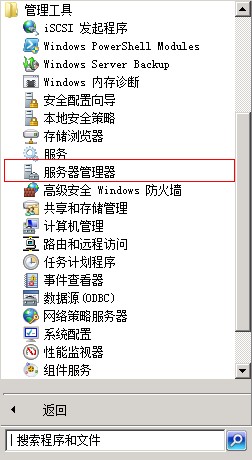
创建用户组后我们来创建VPN的用户:如下图所示设置
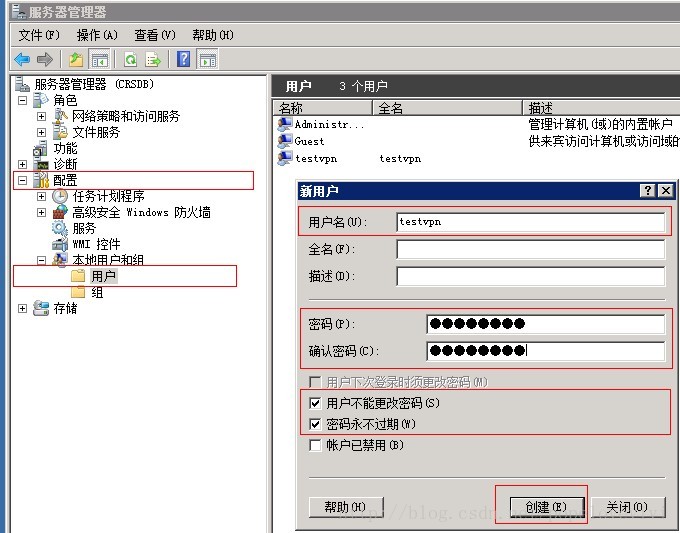
为了安全起见,我们做一下简单的本地组策略,防止用户乱登录服务器,点击“本地安全策略组”
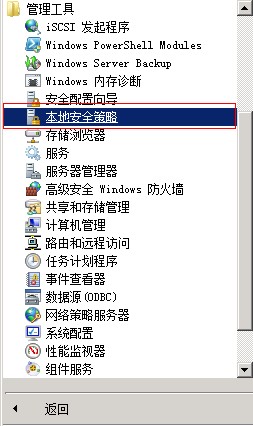
点击进入:我建议大家设置这里两个策略,方式用户直接无聊登录服务器,把策略应用到你相应的“用户组”即可,我这里是VPN用户组
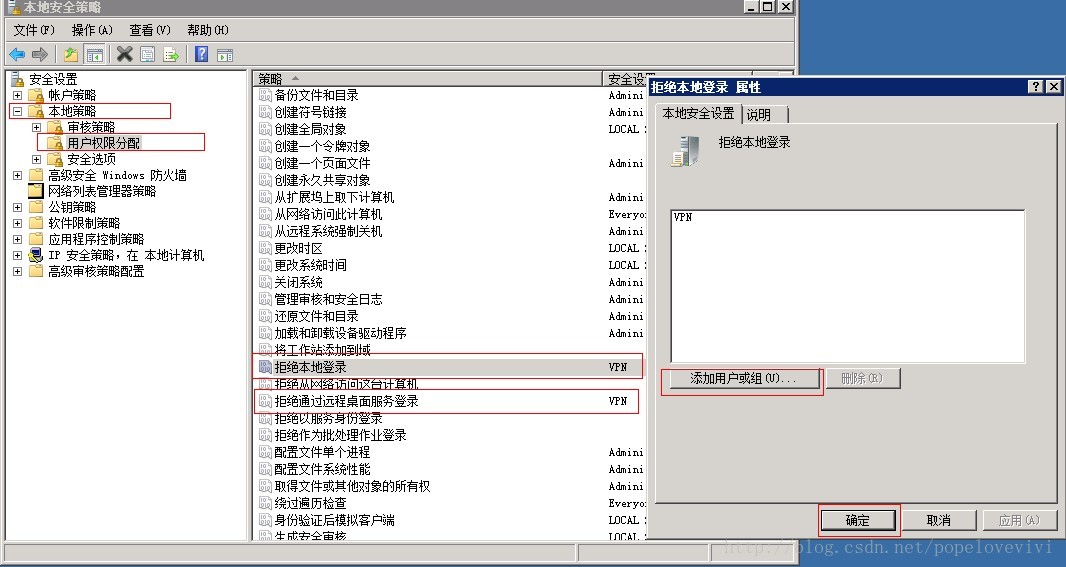
这样整个VPN设置的登录就完成,您现在可以顺利的通过刚刚指导新建用户名称来登录属于您自己的VPN,并躲过公司的网络封锁。
相关推荐
-
windows 2008 VPN(PPTP/L2TP)搭建教程
PPTP和L2TP只差一步配置,现在苹果已经不支持PPTP,所以只能使用L2TP连接.废话不多说,下面开始搭建: 1.PPTP VPN 配置 新安装好的OS,进入系统,首先添加角色 勾选添加网络策略和访问服务 如图勾选需要的角色服务 安装完成后,依次点击开始-管理工具-路由与远程访问工具 如图在服务器上右键,选择"配置并启动路由和远程访问服务" 因为是单网卡机器,所以选择自定义配置 选择VPN访问和NAT. 向导安装完成之后,配置添加VPN连接客户机所用的地址池. 此处也可以配置dhc
-
在Windows Server 2008 R2服务器下架设VPN服务器的方法
系统环境: Windows Server 2008 R2 Enterprise 6.1.7600.16385 RRAS 5.2.0000 NPS 6.1.7600.16385 测试目的:架设VPN服务器并通过VPN访问内部网络 操作步骤: 1.在服务器管理器中添加角色"网络策略和访问服务",并安装以下角色服务: 下一步直到安装完成. 2.在 开始->管理工具->路由和远程访问 中打开RRAS,简陋的界面如下: 点击服务器状态,可看到目前只有一台服务器(就是本机).以我的计算
-
Windows 2008 R2 单网卡搭建vpn实战设置方法
本人原创,转载请注明CSDN转载,如有错误欢迎指正 谢谢! 由于公司突然不让上QQ和旺旺之类的聊天工具,一直对外联系也靠QQ,现在突然间没有办法使用基本上就断了对外联系的工具,本人通过公司的一个小型服务器为自己搭建了一个vpn,暂时先使用着,过程不复杂现在和大家分享一下,因为服务器网段没有限制所以出此下策,操作如下: 首先需要一个服务器(废话)如下图: 第一步:安装角色: 第二步:勾选"网络策略和访问服务" 第三步:检查配置 第四步:把图上选项全勾上 然后:确认安装阶段 再来多一个图
-
Windows 2008 R2 用PHP Manager for IIS 配置PHP(FastCGI)环境
由于微软已逐步开始重视PHP ON Windows的应用,相继推出了Microsoft Web Platform,PHP Manager等IIS平台工具,x86和x64系统均可使用,再也不用为在IIS上配置PHP而烦恼了,PHP Manager用途如下: *关联PHP和IIS *并列运行多个PHP版本在同一台服务器上,甚至在同一网站 *检查PHP运行时配置和环境(的phpinfo()函数的输出) *配置各种PHP设置 *启用或禁用PHP扩展 *远程管理php.ini PHP配置文件 所以一直想体
-
Windows 2008 R2服务管理器刷新失败的解决方法
这几天在做实验,一台服务器安装了Windows 2008 R2 X64系统,当我想安装服务器角色的时候,发现无法安装,出现了"服务器刷新失败",点击它弹出对话框提示"刷新服务器管理器时出现意外错误: 异常来自 HRESULT:0x800F0818.有关详细信息,请参阅事件日志: 诊断.事件查看器.应用程序和服务日志.Microsoft.Windows.服务器管理器.操作" 然后我就查看日志,日志内容如下: 无法发现系统的状态.找到一个意外的异常: System.Ru
-
WINDOWS 2008 r2 远程桌面账户登录限制(一个帐户两个人使用)
在WINDOWS 2008 R2中,一个帐户是只能默认开启一个远程登录会话,如果想修改这个限制需要按下面的步骤操作: 解决方法:开始-管理工具-远程桌面服务-远程桌面会话主机配置 双击编辑设置下面的"限制每个用户只能进行一个会话",打开之后切换到常规选项,把"限制每个用户只能进行一个会话"前面的勾取消掉. 最后,应用,确定. 开始--->管理工具--->远程桌面服务--->远程桌面会话主机配置 在"编辑设置"里面找到"
-
Windows 2008 R2防火墙,允许被ping的设置方法
1.准备 1)原因 出于安全因素考虑,在Windows 2008 R2上是不允许从外部对其Ping指令,如果需要配置允许被Ping,必须通过"高级安全Windows防火墙"进行配置. 2)设备 一台Windwos 2003机器,一台Windows 2008 R2机器(这里用虚拟机做演示) Windows 2003 IP地址为:192.168.1.102 Windows 2008 IP地址为:192.168.1.103 2.图形化设置 1)Windows 2003 Ping Window
-
Windows 2008 R2下如何进行Wincache安装与配置教程
微软新推出了配合FastCGI模式使用的WinCache扩展,这是一个可以显著增加PHP应用在Windows环境下使用速度的PHP加速器.所有的PHP应用都能够利用这个扩展所提供的加速功能而不需要修改任何代码.所有需要做的就是将这个扩展激活并被PHP引擎读取.与eAccelerator正好相反的是WinCache要求使用NTS(非线程安全)版本的PHP,因此更适合与FastCGI配合使用. WinCache扩展包括了三种不同种类的缓存使用,下面将要分别介绍这三种缓存和他们所能提供的便利. •PH
-
Windows 2008 r2 防火墙设置端口例外的方法
最近入手了win2008 r2的服务器,使用发现,确实比2003性能得到大量提升尤其对于高配置的机器,安全性也加强了,设置更专业,推荐大家以后都使用2008 r2的,32位与64位的软件安装无压力. 防火墙开启可以有效防止外部非法访问,能够很好的保护内网电脑.可是开启防火墙之后,很多应用服务内外网访问都有限制,那么可以通过设置防火墙端口排除例外来解决这个问题,本经验以win2008R2系统截图为例 方法/步骤 1.Windows2008R2系统防火墙在,控制面板里面去找(还可以到服务器管理器里面
-
Windows Server 2008 R2忘记管理员密码后的解决方法
在日常的工作中,对于一个网络管理员来讲最悲哀的事情莫过于在没有备用管理员账户和密码恢复盘的情况下遗忘了本地管理员账户密码. 在早期的系统中,遇到这种事情可以使用目前国内的很多Windows PE光盘来解决.但是,对于Windows Server 2008 R2来讲,只靠简单的这些操作是暂时无法解决密码问题的. 但是,可以通过替换文件,使用变通的方法,可以在绕过登录的情况下,使用命令提示行方式,添加本地管理员账户或修改管理员账户密码. 具体操作方法是: 一.使用Windows Server 200
-
Windows 2008 r2任务计划程序执行批处理失败问题解决方法
最近遇见一个奇怪的现象,在做某系统的定期备份的时候使用到了非系统自带Rsync命令,但是手动启动没问题,而且又非常期望批量化在多台主机上进行,怎么办呢?Windows Server 2003下面这样执行任务计划没问题,而就Windows Server 2008 R2下面出现意外. 正常情况下我们的任务计划会有反馈数值,通过它可以判断这个任务计划上次是否运行正常(详细连接:http://support.microsoft.com/kb/267031/). · 代码 0 或 0x0:操作成功完成.
随机推荐
- AngularJS iframe跨域打开内容时报错误的解决办法
- JavaScript实现cookie的写入、读取、删除功能
- asp循环行数输出函数
- jQuery中noConflict()用法实例分析
- Transactional replication(事务复制)详解之如何跳过一个事务
- 使用FORFILES命令来删除SQLServer备份的批处理
- 关于WPF使用MultiConverter控制Button状态的详细介绍
- jQuery的Ajax的自动完成功能控件简要说明
- PHP 数组current和next用法分享
- 我教你学之注册表系统外观修改实例(四)
- Android Mms之:深入理解Compose
- Android中刷新界面的二种方法
- 蓝舰网络为您提供25M免费全能型空间服务
- Python爬虫设置代理IP的方法(爬虫技巧)
- python模仿网页版微信发送消息功能
- 使用Vue.js和Flask来构建一个单页的App的示例
- vue项目创建并引入饿了么elementUI组件的步骤
- 微信小程序文字显示换行问题
- Python Django Cookie 简单用法解析
- 在Django admin中编辑ManyToManyField的实现方法

